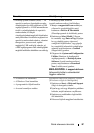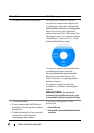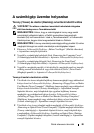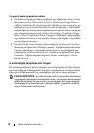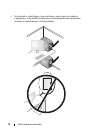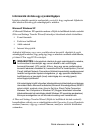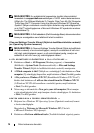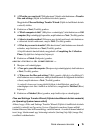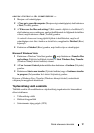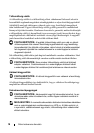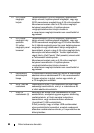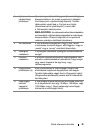Rövid referencia útmutató 75
3
A
What do you want to do?
(Mit akar tenni?) kérdés alatt kattintson a
Transfer
files and settings
(Fájlok és beállítások átvitele) pontra.
Megjelenik a
Files and Settings Transfer Wizard
(Fájlok és beállítások átvitele
varázsló) ablaka.
4
Kattintson a
Next
(Tovább) gombra.
5
A
Which computer is this?
(Melyik ez a számítógép?) alatt kattintson az
Old
computer
(Régi számítógép) kapcsolóra, majd kattintson a
Next
(Tovább) gombra.
6
A
Select a transfer method
(Válasszon egy átviteli módszert) alatt kattintson
a választott átviteli módszerre, majd a
Next
(Tovább)
gombra.
7
A
What do you want to transfer?
(Mit akar átvinni?) alatt kattintson az átviendő
adatokra, majd kattintson a
Next
(Tovább) gombra.
A kijelölt adatok átmásolódnak, megjelenik a
Completing the Collection
Phase
(Gyűjtő fázis befejezése) képernyő.
8
Kattintson a
Finish
(Befejezés) gombra.
ADATOK ÁTVITELE A CÉL SZÁMÍTÓGÉPRE —
1
Menjen a cél számítógépre.
2
A
Now go to your old computer
(Menjen a régi számítógépére) alatt kattintson
a
Next
(Tovább) gombra.
3
A
Where are the files and settings?
(Hol vannak a fájlok és a beállítások?)
alatt kattintson arra a módszerre, amelyet beállításainak és fájljainak átviteléhez
választ, majd kattintson a
Next
(Tovább) gombra.
A varázsló olvassa az összegyűjtött fájlokat és beállításokat, majd a cél
számítógépre viszi őket. Amikor az átvitel kész, megjelenik a
Finished
(Kész)
képernyő.
4
Kattintson a
Finished
(Kész) gombra, majd indítsa újra a számítógépet.
Files and Settings Transfer Wizard (Fájlok és beállítások átvitele varázsló)
(az Operating System lemez nélkül)
Ahhoz, hogy a Files and Settings Transfer Wizard (Fájlok és beállítások átvitele
varázsló) varázslót az Operating System (Operációs rendszer) lemez nélkül
futtatni lehessen, létre kell hoznunk egy varázsló lemezt. A varázsló lemez lehetővé
teszi, hogy létrehozzunk egy biztonsági másolat (backup) kép fájlt (image file)
cserélhető adathordozón.